-
PC 화면 캡처 방법, 윈도우10 컴퓨터 화면 캡처 단축키블로그, 컴퓨터 2022. 12. 1. 18:19반응형
블로그 등을 하다 보면 PC 컴퓨터 화면 이미지를 캡처할 때가 있어요. 이처럼 이미지 캡처가 필요할 때 무료든 유료든 별도의 캡처 프로그램 없이 윈도우10의 기능만으로 화면 캡처를 하는 방법입니다.
'Print Screen'

프린트 스크린키 'Print Screen'를 누릅니다.

특별한 반응없이 화면 전체가 캡처되는데요. 그림판이나 포토샵, 포토스케이프 등 이미지 편집 프로그램이나 문서 편집기 등에 붙여넣기 하여 편집, 저장할 수 있습니다.
'Alt'+'Print Screen'

'Alt'키와 'Print Screen'키 동시에 누릅니다.

열려 있는 창만 캡처할 수 있습니다. 그림판 등에 붙여넣기하여 저장할 수 있어요.
'윈도우키'+'Print Screen'

화면 캡처하기 위해 윈도우키와 'Print Screen'키 동시에 누릅니다.
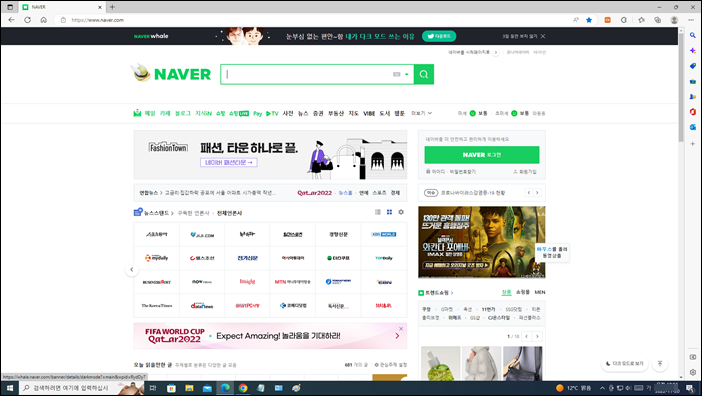
화면이 깜박이며 화면 전체가 캡처되는데요. 역시 그림판 등 편집 프로그램에 붙여넣기하여 편집 후 저장할 수 있습니다. 그런데 다른 기능과 달리 별도로 내 PC에서 사진 폴더에 있는 스크린샷에도 저장됩니다.
'윈도우키'+'Shift'+'S'
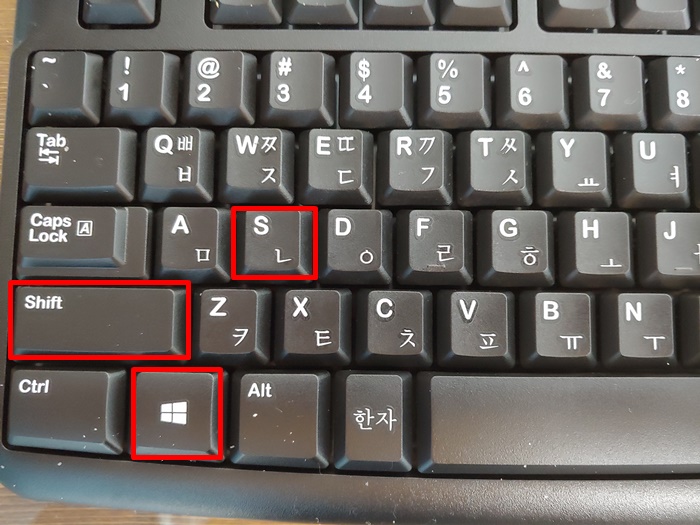
화면 캡처 단축키 윈도우키와 Shift키, S키를 동시에 누릅니다.

화면이 어두워지면서 상단에 사각형 캡처, 자유형 캡처, 창 캡처, 전체 화면 캡처를 선택할 수 있는 메뉴가 뜨는데요. 여기에서 사각형 캡처나 자유형 캡처를 선택해 영역을 지정할 수 있습니다. 즉 화면 일부를 캡처할 수도 있는 것이지요.
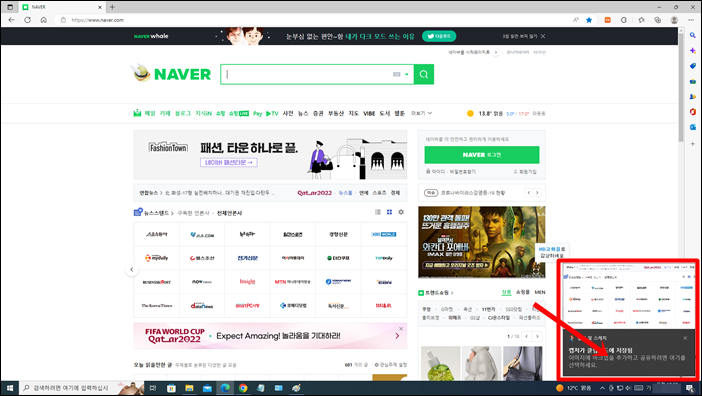
그렇게 선택하면 오른쪽 하단에 알림창으로 캡처 이미지가 뜨는데 이걸 클릭해도 되고요. 클릭하지 않고 바로 그림판 등 편집 프로그램에 붙여넣기 하여 편집 저장해도 됩니다.
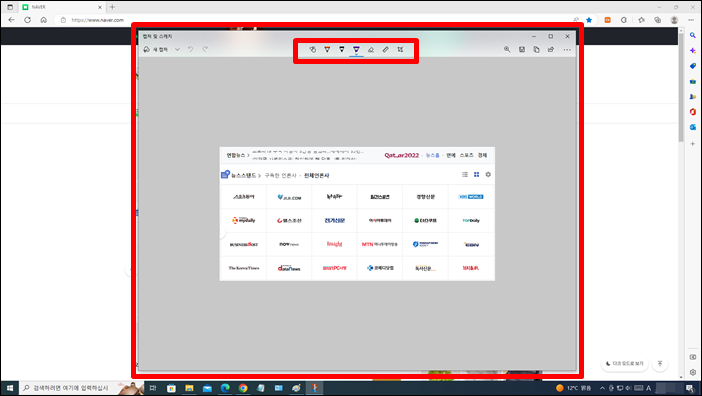
만약 알림창에 뜬 캡처 이미지를 클릭한다면 스케치를 할 수 있는 편집 화면이 뜹니다. 여기서 추가 편집 후 저장할 수도 있습니다.
저는 윈도우키와 'Print Screen'키를 동시에 눌러 캡처하는 방법을 자주 선택하는데요. 다른 건 클립보드에 저장되기에 바로 붙여넣기 하여 저장을 해야 되지만 이 방법은 스크릿샷에도 바로 저장되기 때문에 시간이 지난 후에라도 뒤에 불러와 편집할 수 있어 저한테는 유용한 것 같습니다. 이상 윈도우10 화면 캡처 방법입니다.
반응형
'블로그, 컴퓨터' 카테고리의 다른 글
컴퓨터 본체 메인보드 건전지 배터리 교체, 메모리 지우개로 청소 (1) 2024.05.01 픽사베이, 무료 이미지 다운로드 사이트 (1) 2018.09.23 포토샵 안쪽에 붙이기, 'Paste Into' 기능으로 선택 영역에 붙여넣기 (0) 2016.07.28 포토샵 캔버스 사이즈 조절, 크기 조절하여 사진 프레임 만들기 (0) 2016.06.05 포토샵 자유변형 단축키, 자유변형툴로 크기 등 조절 방법 (0) 2016.05.23 포토샵 사각선택툴, 사각형 툴로 영역지정하고 복사 붙이기 (0) 2016.04.11
